何ヶ月もの間行方不明だった後、熱望されていた機能が戻ってきました。
- Microsoft は、Windows 11 の写真アプリに Spot Fix 機能を再導入しました。
- つまり、写真の不要なオブジェクト/傷を削除できます。
- 数か月前になくなっていましたが、最近の更新によると、Canary & Dev のインサイダー向けに復活しました。
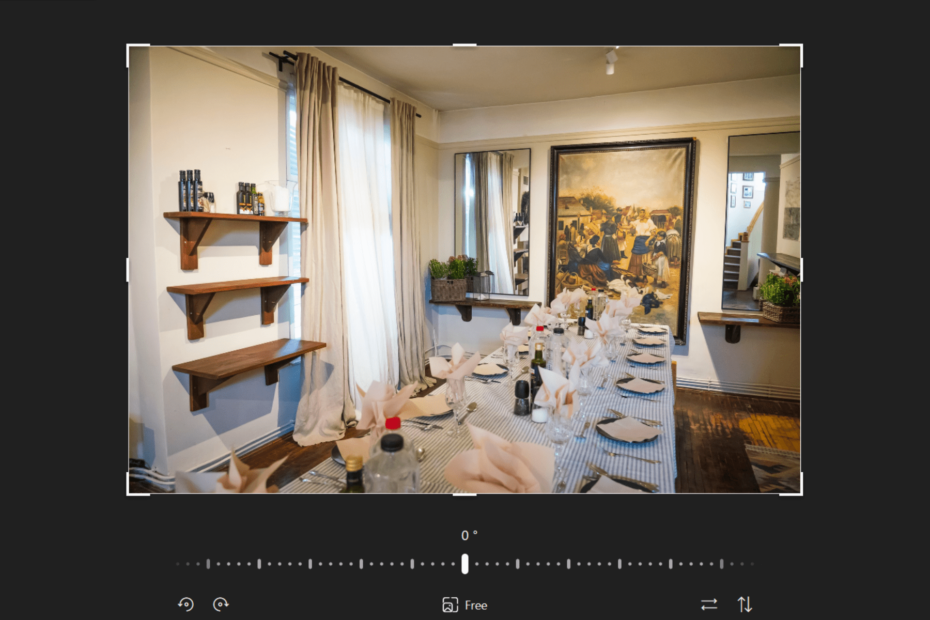
バツダウンロードファイルをクリックしてインストール
- Restoro PC修復ツールをダウンロード 特許取得済みの技術が付属しています (特許取得可能 ここ).
- クリック スキャン開始 PC の問題を引き起こしている可能性のある Windows の問題を見つけます。
- クリック 全て直す コンピューターのセキュリティとパフォーマンスに影響を与える問題を修正します。
- Restoro は によってダウンロードされました 0 今月の読者。
新しいオリジナル音楽、タイムライン スクロールバーの復活、 外部デバイスから写真をインポートする際のドラッグ アンド ドロップ機能と写真の複数選択機能の改善 もっと。 ただし、写真のスポット修正機能を使用している場合は、ご褒美があります。
私たちは以前 昨年報告した 赤目機能と並んで、機能がなくなったこと。 Windows フォーラムやユーザーの間でかなりの騒ぎを引き起こしましたが、2023 年 5 月の更新によると、Spot Fix ツールが復活しました。
マイクロソフトの指摘によると 公式リリースノート、スポット修正機能を使用すると、写真の傷や不要な領域を削除できます。 写真から不要な要素を削除できるアプリで最も重要なレタッチ ツールの 1 つです。
周囲のピクセルを分析し、それらをブレンドしてシームレスな結果を作成することで機能します。 このツールを使用して、写真から傷、引っかき傷、またはその他の小さな欠陥を取り除くことができます。
これで、Microsoft が警告なしに削除したときに大騒ぎになった理由がわかりました。
再びロールアウトされる前に、Canary チャネルと Dev チャネルで Windows インサイダー向けに戻ってきました。 一般ユーザーの場合は、これらのチャンネルに参加し、オペレーティング システムを更新して、試用できるようにしてください。 それ。
Windows 11 で Spot Fix 機能を使用する方法
1. 写真アプリを開き、編集する写真を選択します。
2. クリックしてください 画像を編集 画面上部のボタン。
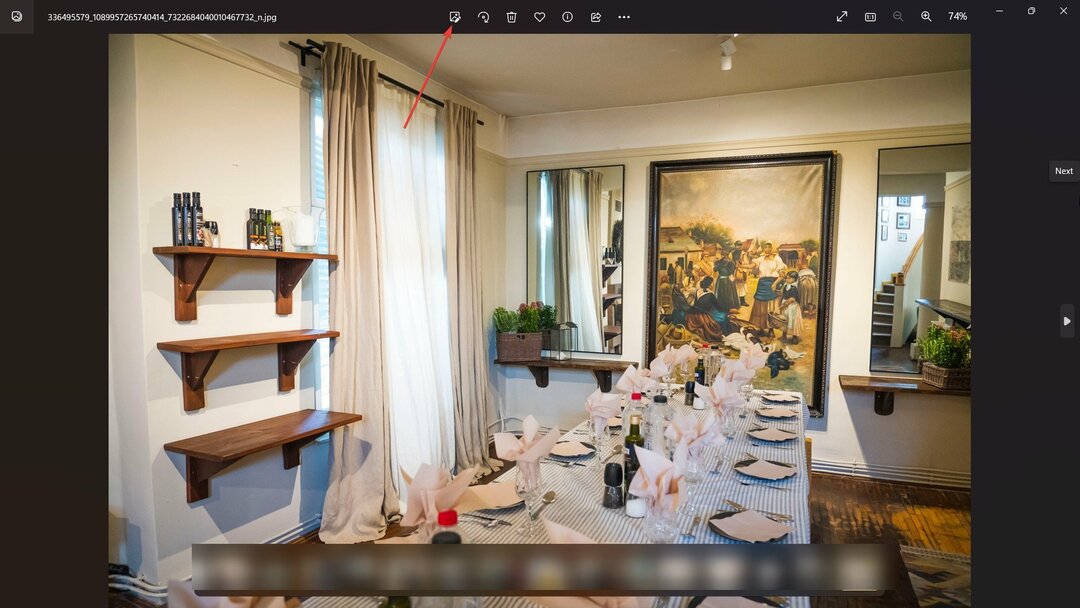
3. クリック レタッチ➜スポットフィックス.

4. ブラシツールを使用して、修正する領域を選択します。 必要に応じて、スライダーを使用してスポット修正ツールの強度を調整します。
5. 「コピーを保存」または「保存」をクリックして、編集した写真を保存します。
Spot Fix にあまり依存していない場合でも、 Windows 11 のフォト アプリの機能をお楽しみください 提供する必要があります。
これらのヒントは役に立ちましたか? コメントでお知らせください!
まだ問題がありますか? このツールでそれらを修正します。
スポンサー
上記のアドバイスを行っても問題が解決しない場合は、お使いの PC でさらに深刻な Windows の問題が発生している可能性があります。 お勧めします この PC 修復ツールをダウンロードする (TrustPilot.com で Great と評価されています) を使用して、簡単に対処できます。 インストール後、単に スキャン開始 ボタンを押してから 全て直す。
![アバスト ファイアウォールを介したアプリを許可する方法 [簡単な手順]](/f/c35dfdcdc3948dc26d2409de9a9b1ff8.png?width=300&height=460)
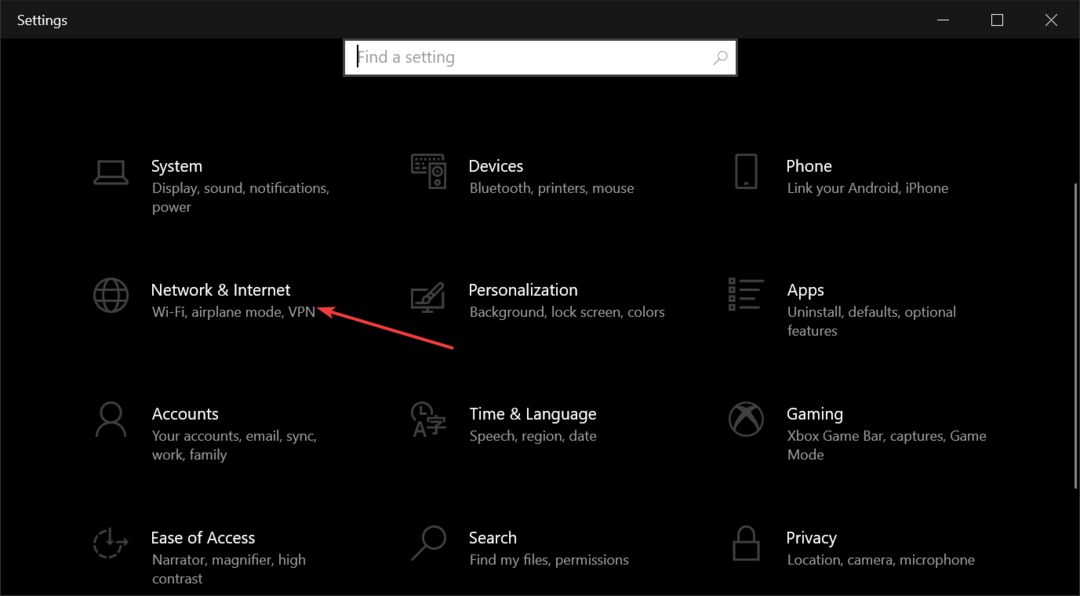
![ベスト AI ウェブサイト ビルダー [私たちが試した 7 つのウェブサイトの中で]](/f/9488b0fcafa156d1c472c157666fd813.png?width=300&height=460)